前回は「選択したオブジェクトの画層をフリーズ」という便利な機能を紹介しましたが、その中で少し説明していない内容が出てきました。
現在層はフリーズ出来ないというルールがあるので、この機能で選択したとしてもフリーズにはなりませんという説明をしましたが…
そもそも「現在層」という考え方についての説明が出来ていませんでした。
なので今回は画層関連の便利機能についての説明を少しだけ中断して、現在層という考え方がどんなものなのかを紹介したいと思います。
現在層というのは、もうそのまんまですが「今現在どの画層を選択しているか」という設定で、作成した画層のいずれかが必ず選択されています。
オートキャド(AutoCAD)で「新規作図」をした場合は「0」画層しかないので、当然現在層は「0」という事になります。
線を引いたり円を作図したり文字や寸法を記入するなど、新たに作図する機能を使って何もないところに線分などを作っていく。
こうした流れで作図を進めていく事になる訳ですが、新しく作図された要素は基本的に「現在層」に全て入ります。
現在層というのはそういう設定なんです。
ちょっと変な表現になっていますが、例えば現在の画層が「寸法」になっている場合、記入した文字は文字であっても「寸法」画層に入ります。
逆のパターンも当然あって、現在の画層が「文字」になっている場合、寸法を記入してもその寸法は「文字」画層に属する事に。
いくつ画層を作成したとしても、その画層を色々と設定したとしても、結局新しく作図する要素は現在層に設定している画層に入ることになります。
図面を作図していく際には、画層をうまく分けながら進めていく必要がありますが、その為には現在層が何かを常に把握しておく必要があるんです。
少々大げさな表現ではありますが、現在層をどの画層に設定しておくかによって、後で画層を整理する手間が結構変わってくるのは間違いありません。
と言うことで、オートキャド(AutoCAD)の「現在層」という考え方はこれで掴めたのではないかと思います。
この考え方を踏まえて画層関連の便利な機能紹介に戻ります。
□選択したオブジェクトの画層を現在の画層に設定
まずは現在層を切り替える一般的な方法を紹介すると、「ホーム」タブの「画層」項目にある下図の画層一覧から現在層に設定したい画層を選択するだけ。

結構簡単な操作で現在層を切り替える事が出来ました。
しかしそれよりも手軽なやり方が、今回紹介する「選択したオブジェクトの画層を現在の画層に設定」という機能です。
ボタンの場所は下図の通りで、結構大きめのスペースがこの機能には用意されています。
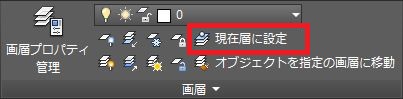
コマンド: _Laymcur
現在層に設定したい画層上にあるオブジェクトを選択:
ボタンをクリックすると上記のような表示が出て、現在層に設定したい要素を画面上から選択する状態になります。
ここで例えば適当な文字を選択すると…
文字 は現在の画層になりました。
という表示が出てコマンドの実行は完了します。
これだけの操作で、上記でアナウンスされている通り、現在層は「文字」画層に切り替える事が出来ました。
画層一覧を表示させてそこから選択でもそこまで手間ではありませんが、画層の下図が増えて来た時に少しずつ面倒になっていくのは間違いありません。
であれば、画面上から「この画層を現在層にしたい」という感じで要素を選択した方が、時間的にも手間的にも効率が良いのではないかと思います。
これは非常に重宝する機能なので、何らかのショートカットキーに割り当てておくとさらに便利です。





























